Como desativar as notificações de teclado da Apple TV e do Apple Watch
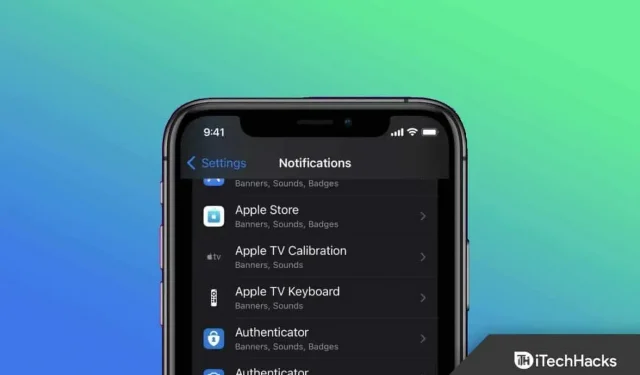
Dependendo de suas necessidades, você pode habilitar determinadas notificações. Mas, por outro lado, várias notificações desnecessárias aparecem em nosso iPhone, o que aumenta a duração da bateria.
No entanto, algumas notificações podem ser distrativas e desnecessárias e você pode desativá-las, e a notificação do teclado do Apple Watch é uma delas. Enquanto isso, também é possível economizar bateria desligando-os no iPhone e no iPad.
Portanto, se você não deseja receber notificações de teclado da Apple TV e assistir, temos boas notícias para você. Sim, você ouviu direito. Temos algumas etapas fáceis que você pode seguir para desativar as notificações de teclado da Apple TV e do Apple Watch .
Contente:
- 1 O que você precisa saber sobre as notificações do teclado?
- 2 Você pode digitar mensagens no Apple Watch?
- 3 Como desativar as notificações do teclado da Apple TV?
- 4 Como desativar as notificações do teclado do Apple Watch?
O que você precisa saber sobre as notificações do teclado?
A partir do iOS 15.1 no iPhone, agora você pode desativar as notificações do teclado para Apple TV e Apple Watch. Na versão inicial do iOS 15, não havia a opção de desligar as notificações.
Inicialmente, alguns usuários do iPhone descobriram que um recurso pequeno, mas útil, estava faltando no iOS 15 quando a Apple o lançou em setembro de 2021. No entanto, o teclado do iPhone é o teclado padrão para usuários de Apple TV e Apple Watch há algum tempo.
Mas desde o lançamento do iOS 15, os usuários não conseguem desativar as notificações. A Apple reintroduziu essa opção no último beta público do iOS 15.1 para desenvolvedores.
Você pode digitar mensagens no Apple Watch?
Sim, por meio do aplicativo Mensagens, você pode compor e enviar mensagens no Apple Watch que incluam imagens, vídeos, emojis e clipes de som. Enquanto isso, usando o Apple Pay, você também pode enviar dinheiro e permitir que as pessoas saibam sua localização enviando uma mensagem com sua localização.
Como desativar as notificações do teclado da Apple TV?
Foi surpreendente descobrir que o iOS 15 removeu a capacidade de desativar as notificações dos teclados da Apple TV. No entanto, a Apple não explicou por que fez isso. Agora que o iOS 15.1 foi lançado, a capacidade de desativar essas notificações está de volta. Seguindo estas etapas, você pode parar de receber notificações de teclado da Apple TV no seu iPhone e iPad.
- Inicialmente, no seu iPhone ou iPad, abra o aplicativo Configurações.
- Selecione Notificações no menu.
- Em Estilo de Notificação, selecione Teclado Apple TV.
- Certifique-se de que “Permitir notificações” esteja desativado.
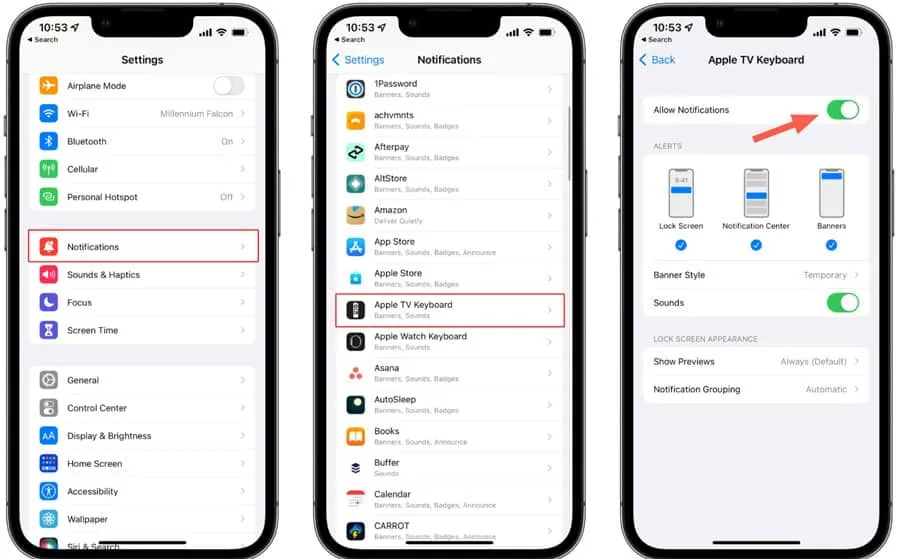
Como desativar as notificações do teclado do Apple Watch?
Agora, como já mencionamos, como desativar a notificação do teclado da Apple TV. Mas e se você quiser desativar a notificação do teclado do Apple Watch? Bem, para usuários de teclado do Apple Watch que desejam que as mesmas notificações apareçam, siga estas etapas:
- Primeiro, no seu iPhone ou iPad, abra o aplicativo Configurações .
- Clique em “ Notificações ” na parte inferior da página.
- Na seção Estilo de Notificação , toque em Teclado do Apple Watch .
- Certifique-se de que as notificações estejam desativadas tocando no botão ao lado.
Depois de desativar as notificações de teclado da Apple TV e do Apple Watch, você não receberá aqueles bipes irritantes toda vez que tentar digitar na Apple TV. Seu iPhone ou iPad ainda pode ser usado para entrada. O Centro de Controle do seu dispositivo terá um aplicativo Apple Remote que você pode usar. O ícone de acesso remoto pode ser adicionado de volta ao Centro de Controle se não for exibido:
- Vá para o aplicativo Configurações no seu iPhone ou iPad.
- Toque em Centro de controle na parte inferior da tela.
- Encontre o Apple TV Remote em Mais controles.
- Adicione-o à seção “Controles incluídos” clicando no ícone “+”.
- Isso é tudo. Agora você pode simplesmente clicar nas três linhas horizontais localizadas à direita do Apple TV Remote e arrastá-lo para o local desejado.
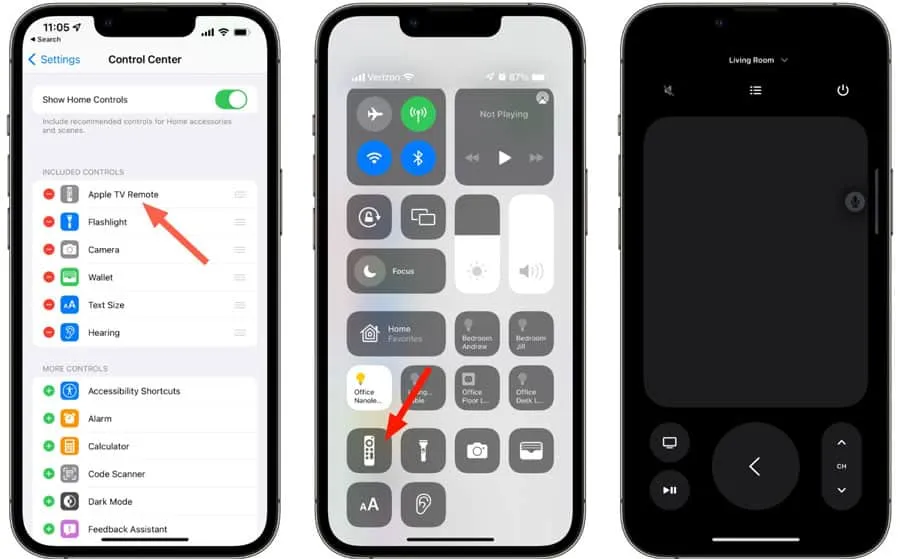
Onde está o teclado no Apple Watch?
O Apple Watch não possui um teclado integrado. Você pode usar Scribble ou Siri para enviar e-mails e mensagens de texto para o Apple Watch. Quando perguntado qual mensagem deseja enviar a Siri para um contato, primeiro pressione a coroa digital em seu relógio para ativar a Siri antes de dizer a ela qual mensagem deseja enviar.
Como instalar um teclado no Apple Watch?
Se você deseja instalar um teclado completo em seu dispositivo, use um aplicativo de terceiros como FlickType, Shift Keyboard ou WatchKey. Dependendo da sua versão do WatchOS, você poderá acessar a App Store. Você também pode selecionar Aplicativos disponíveis > Instalar via aplicativo Watch no iPhone selecionando Digital Crown > App Store > seta de download .
resultado final
Usar o Siri Remote na tela da Apple TV ou Apple Watch para digitar em vez de digitar no iPhone pode parecer fácil. No entanto, alguns usuários com várias Apple TVs e Apple Watches podem não querer usar a notificação do teclado. Isso ocorre porque às vezes é irritante. Mas você não sabe como desativar ou desativar as notificações de teclado da Apple TV e do Apple Watch. Esperamos que você ache este guia útil.



Deixe um comentário